Auf Systemd-Linux-Systemen wie RHEL 8 / CentOS 8 ist es möglich, Dienste für den Start beim Booten mit einem einzigen systemctl zu aktivieren und zu deaktivieren Befehl.
In diesem Tutorial lernen Sie:
- So aktivieren Sie den Start des Dienstes beim Booten.
- Wie man alle Dienste auf einem systemd-Linux-System auflistet.
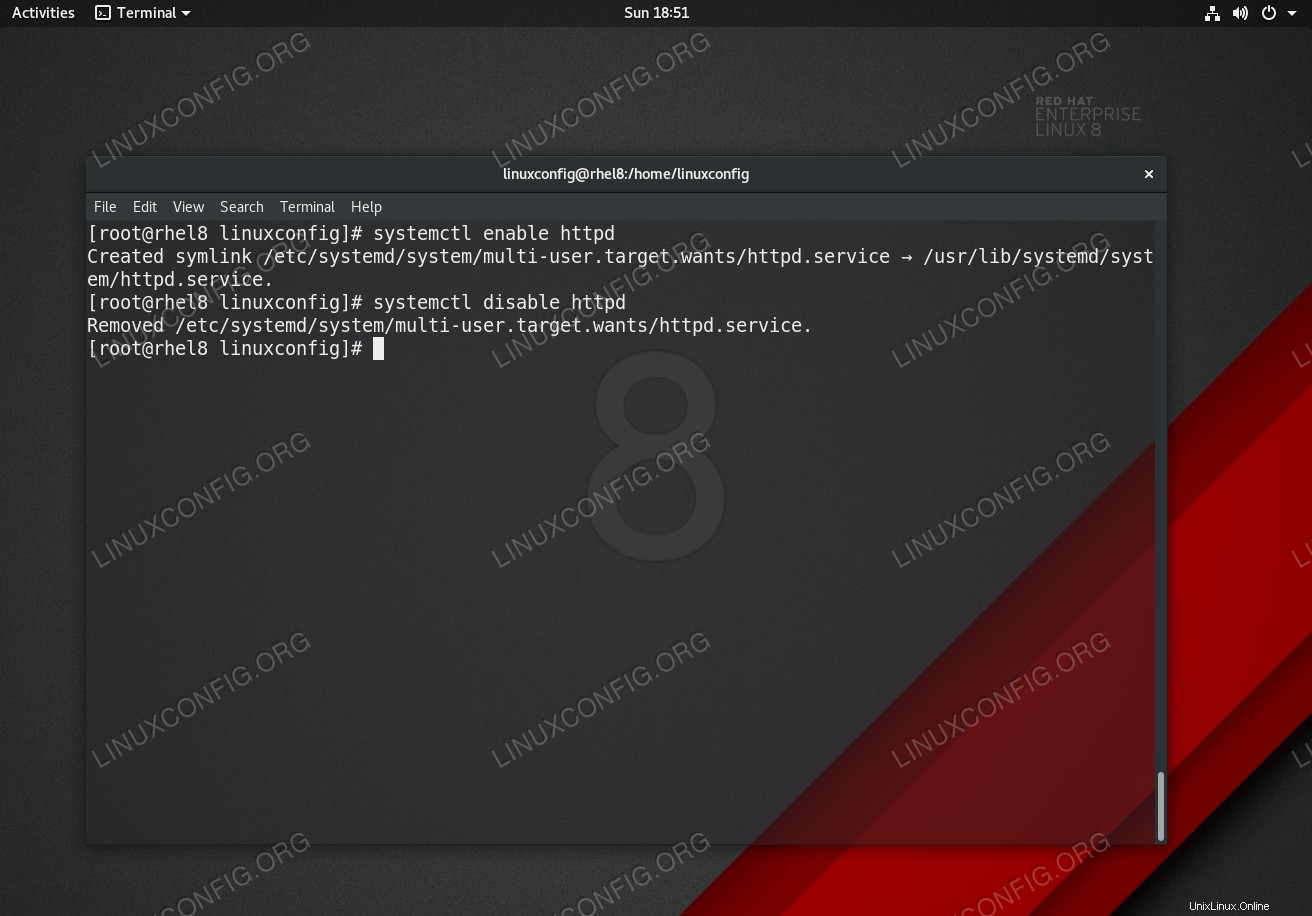 Verwenden von
Verwenden von systemclt Befehl zum Aktivieren oder Deaktivieren des Dienstes zum Starten beim Booten mit RHEL 8 / CentOS 8. Softwareanforderungen und verwendete Konventionen
| Kategorie | Anforderungen, Konventionen oder verwendete Softwareversion |
|---|---|
| System | Red Hat Enterprise Linux 8, CentOS 8 |
| Software | Nicht zutreffend |
| Andere | Privilegierter Zugriff auf Ihr Linux-System als root oder über sudo Befehl. |
| Konventionen | # – erfordert, dass bestimmte Linux-Befehle mit Root-Rechten ausgeführt werden, entweder direkt als Root-Benutzer oder durch Verwendung von sudo Befehl$ – erfordert, dass bestimmte Linux-Befehle als normaler, nicht privilegierter Benutzer ausgeführt werden |
So starten Sie den Dienst beim Booten mit RHEL 8 / CentOS 8 Linux Schritt-für-Schritt-Anleitung
- Besorgen Sie sich den Dienstnamen, den Sie aktivieren möchten, um beim Booten zu starten.
Es gibt viele Möglichkeiten, diese Aufgabe zu erfüllen. Die vielleicht einfachste Lösung besteht darin, alle derzeit deaktivierten Dienste mit
systemctlaufzulisten Befehl:# systemctl list-unit-files --state=disabled
Der obige Befehl erstellt eine lange Liste deaktivierter Dienste. Blättern Sie durch die Liste, um den Dienst zu finden, den Sie aktivieren möchten, und notieren Sie sich den Dienstnamen. Zum Beispiel
httpd.service - Verwenden Sie das
systemctlBefehl, um den Dienst zu aktivieren, damit er nach dem Systemstart gestartet werden kann. Beachten Sie das Suffix.servicekann weggelassen werden:# systemctl enable httpd
Im obigen Beispiel haben wir den Apache
httpdaktiviert Dienst, der während des Systemstarts gestartet werden soll. - Wenn Sie sich später entscheiden, einen Dienst zu deaktivieren, um ihn beim Booten zu starten, verwenden Sie den
systemctlerneut wie folgt:# systemctl disable httpd